Se gaseste in MENTOR > Iesiri > Iesiri pe FACTURA
Click pe numarul butonului pentru detalii
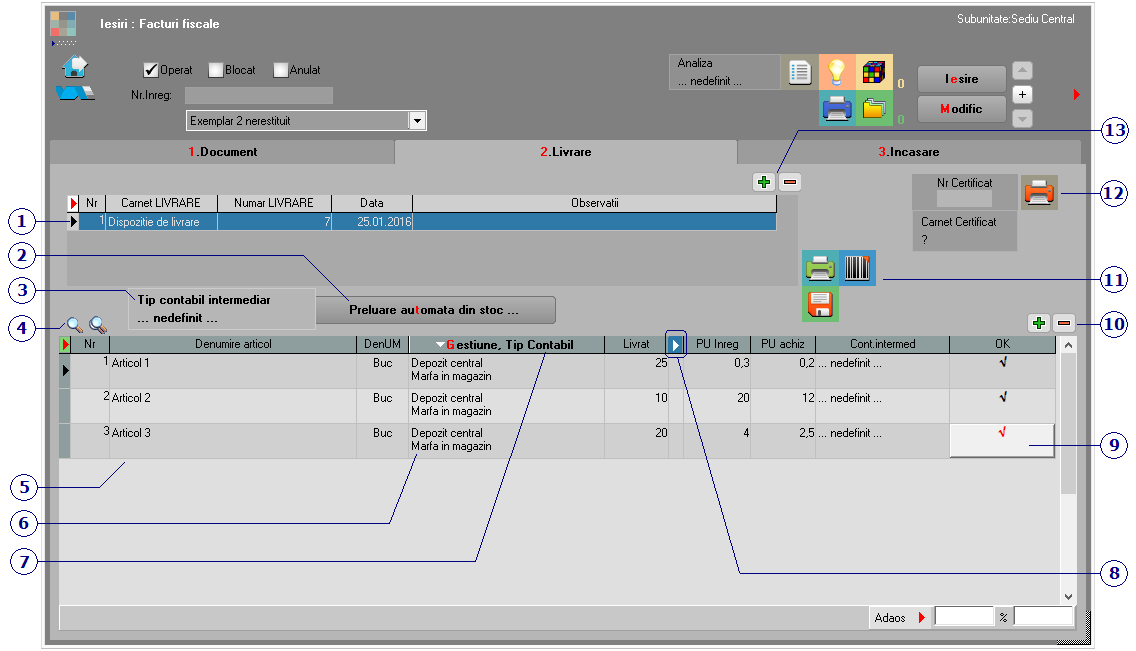
| 1. Carnet document |
|
Alege carnet pentru Dispozitia de livrare. In lista sunt afisate toate carnetele care pot fi folosite pe aceasta macheta si se pot vizualiza detaliile unui carnet de documente (cu butonul Detalii) sau adauga noi carnete in lista (butonul Adaug). Numerele libere din carnet vor fi alocate automat de program in ordine crescatoare, fiind luate din intervalele cu numere libere definite de utilizator.
Carnet de documente
| 2. Preluare automata din stoc |
|
Buton de preluare automata a articolelor din stoc. Preluarile se fac din gestiunile si cu tipurile contabile afisate in coloana Gestiune, Tip contabil. Gestiunile si tipurile contabile implicite sunt preluate din fisa articolului, daca au fost definite in prealabil.
Livrarea articolelor se face in functie de data intrarii, pretul de achizitie, si metoda de gestiune a tipului contabil selectat.
| 3. Tip contabil intermediar |
|
Daca se selecteaza un tip contabil intermediar, articolele vor fi transferate din tipul contabil sursa (punctul 4), in tipul contabil intermediar, iesirea facandu-se apoi din tipul contabil intermediar.
| 4. Cautare in grila |
|
Click pentru detalii…
| 5. Articol |
|
Daca articolul curent are definita serie in nomenclator, la apasarea butonului vor fi afisate seriile tuturor articolelor livrate.
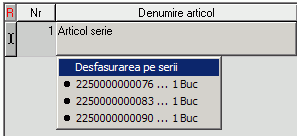
| 6. Gestiune / Tip contabil articol |
|
Buton de selectare a gestiunii din care se face iesirea si a tipului contabil pentru articolul respectiv. Valorile implicite sunt cele introduse in fisa articolului. La selectarea butonului se deschid pe rand nomenclatoarele de gestiuni si de tipuri (caracterizari) contabile.
| 7. Gestiune / Tip contabil |
|
Buton pentru selectarea gestiunii si a tipului contabil pentru toate articolele (in cazul in care toate articolele au acelasi tip contabil, iar iesirea se face pentru toate din aceeasi gestiune).
| 8. Afisare coloane secundare |
|
Click pentru detalii…
| 9. Buton pentru preluarea manuala din stoc a articolului respectiv |
|
In macheta deschisa la selectarea butonului, este afisat stocul pe gestiuni si tipuri contabile pentru articolul respectiv (figura de mai jos). Cantitatea nepreluata este afisata in partea dreapta a machetei in campul Nerezolvat. Pentru preluare:
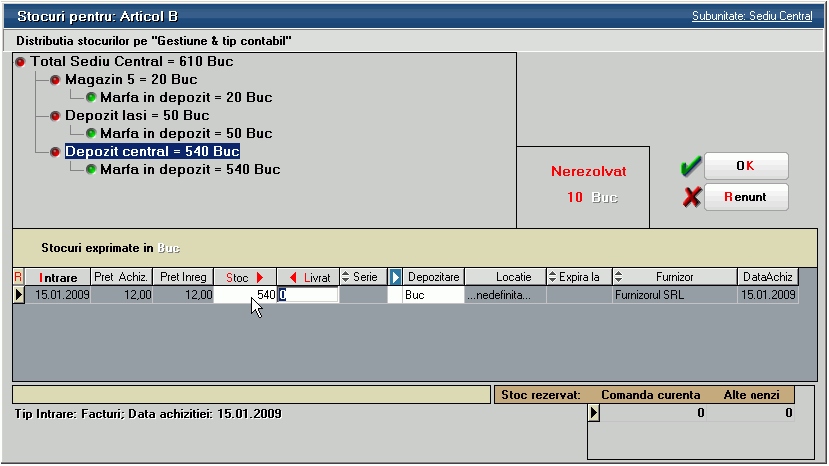
- DubluClick in coloana de stoc pe linia corespunzatoare intrarii din a carei stoc se face livrarea (imaginea de mai sus). Cantitatea preluata este cantitatea maxima dintre cea din stoc si cea care trebuie preluata. In cazul in care stocul nu acopera cantitatea ce trebuie preluata, diferenta de cantitate se poate prelua de pe alta linie.
- Introducerea manuala a cantitatii (totale sau partiale) preluate din stoc in coloana Livrat pe linia ce contine stocul articolului intrat la o anumita data. In acest caz stocul se va diminua automat cu cantitatea introdusa.
Observatie:
Daca articolul are data de expirare (estebifata optiunea Are data de expirare in Fisa articolului), la iesire, pe macheta de identificare stoc (imaginea de mai jos) sunt folosite coduri de culori pentru coloana cu data expirarii.
Asadar, cu cat data de expirare este mai apropiata cu atat culoarea de fundal este mai inchisa.

| 10. Grup de butoane pentru adaugare / stergere linii in receptie |
|
Butonul “+” adauga pe livrare acele articole care exista pe documentul de intrare si nu exista pe livrare (fiind sterse dintr-un motiv sau altul din livrare).
| 11. Listare |
|
Buton pentru listarea Dispozitiei de livrare.
| 12. Listare certificat de calitate |
|
Buton pentru listarea declaratiei de conformitate si calitate. Butonul este activ dupa salvarea documentului.
| 13. Grup de butoane pentru adaugare sau stergerea liniilor in lista livrarilor |
|
Grup de butoane pentru adaugarea/stergerea liniilor in lista livrarilor intocmite pentru documentul curent. Adaugarea este posibila in cazul in care mai sunt articole de livrat.
Daca doriti sa impartiti articolele livrate pe doua sau mai multe dispozitii de livrare, stergeti din grila acele articole care doriti sa apara pe a doua Dispozitie de Livrare, apoi cu “+” adaugati o linie noua, in care vor apare articolele sterse de pe prima Dispozitie de Livrare.
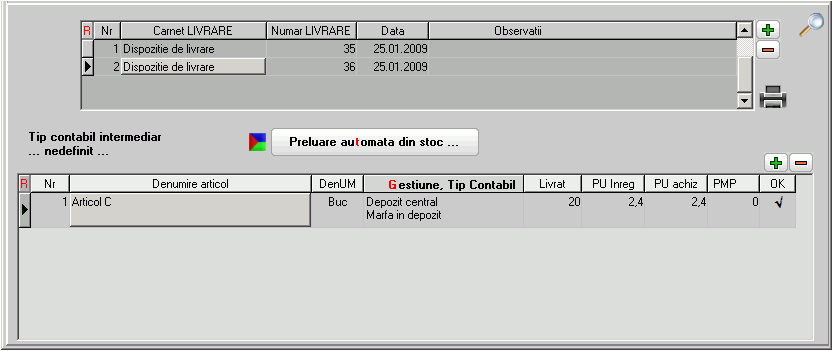







 en
en











